Как сделать яркий семейный или свадебный коллаж? Поможет программа ФотоКОЛЛАЖ, в которой есть сотни шаблонов. С ее помощью изготавливают фотокниги и обложки на сайт. Программа имеет много полезных функций, которые пригодятся начинающим и продвинутым пользователям. Она поможет создавать яркие семейные фото и альбомы.
Программа ФотоКОЛЛАЖ будет полезна не только тем, кто хочет сделать обложку или интересный альбом. Ее используют специалисты в области SMM, продвижения в сети, интернет-маркетинга и графики. Создать яркое и красивое меню для ресторана, кафе, прейскурант для салона красоты позволяет инструментарий программы.
Краткая характеристика
Сначала программу нужно скачать на официальном сайте и установить на компьютер. Затем нужно запустить программу и нажать кнопку «Новый». Открывается меню, в котором есть три пункта:
- Новый коллаж.
- Новая фотокнига.
- Открыть проект.
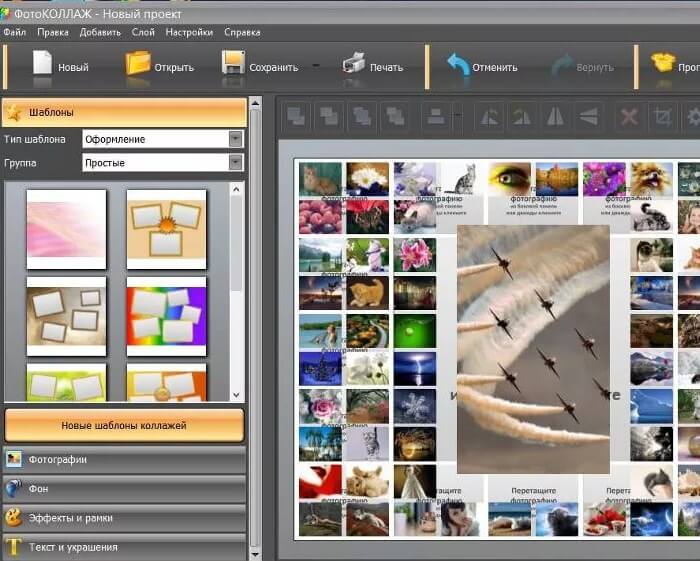
Делаем коллаж из фотографий в Фотошоп (Adobe Photoshop)
Пользователь выбирает один из пунктов. При создании коллажа, фотокниги или редактировании существующего проекта можно добавлять изображения и располагать их в автоматическом порядке или двигать и вращать в нужном направлении. В качестве фона выбирают оттенок, текстура или изображение.
Коллаж составляют не только из фотографий. Это могут быть тематические изображения. Они добавляются и редактируются как обычные фото. Когда изображение готово, его сохраняют или распечатывают.
Для сохранения выбирают один из пунктов в меню «Файл»:
- Сохранить проект. Пункт позволяет выполнить запись нового проекта или записать изменения в существующий проект без его закрытия.
- Сохранить проект как. Если проект есть на компьютере, с помощью этого пункта его можно записать повторно.
- Сохранить как изображение. Запись созданного коллажа в одном из форматов изображения: jpeg, gif, bmp, png, tiff.
- Сохранить jpeg с настройками качества.
- Сохранить в PDF. В этом формате сохраняют книги, буклеты, рекламные листки. Но его используют и для семейных альбомов, из такого формата легко распечатать содержимое файла.
В программе можно настраивать слои, меняя их местами. При выборе изображения в правой части окна программы доступны его настройки. Для украшения коллажа в левой части есть вкладки «Текст», «Клипарт», «Фигуры». Их добавляют и располагают в любом месте изображения.
Сфера использования
Программу ФотоКОЛЛАЖ используют для создания красивых коллажей из личных и семейных фото. Готовые работы распечатывают и дарят друзьям, родным, близким. Но программа применима в коммерческих сферах:
- В копировальных центрах для создания календарей, буклетов, коллажей с последующей распечаткой.
- Рекламные агентства оценят ее как инструмент для создания флаеров, листовок, каталогов.
- Веб-студиям она будет интересна для создания обложек и шапок сайта, изображений в социальных сетях.
- Для создания настенных плакатов в студиях творчества, медицинских учреждениях.
- В школах для оформления стенгазет и информационных листков.
Программу взяли на вооружение фотографы, изготавливая с ее помощью обложки для свадебных, семейных альбомов и фотокниг. Возможности утилиты позволяют создавать анонсы и афиши.
Возможности программы и основные инструменты
При создании фотокниги или коллажа можно выбрать размеры, книжную или альбомную ориентацию. В программе есть два основных инструмента: создание коллажей и фотокниг. При ее запуске пользователю будет предложено сделать выбор типа нового проекта:
- Чистый лист.
- Шаблон коллажей.
- Шаблон страниц.
- Шаблоны фотокниг.
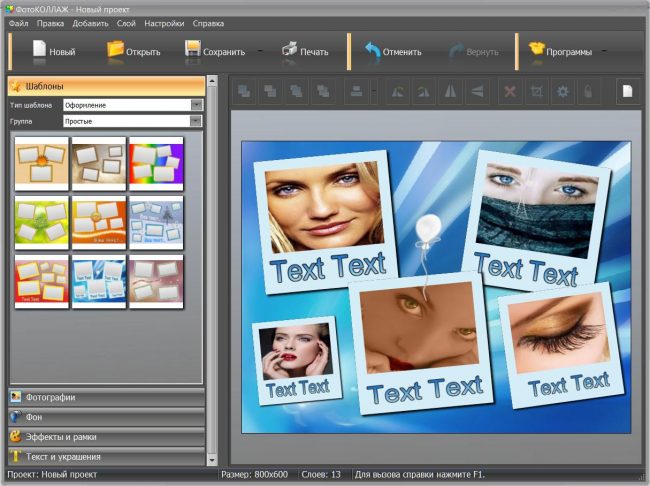
В качестве фона коллажа можно использовать орнамент, текстуру, цвет или изображение. Фоновое изображение выбирают из коллекции или загружают с устройства. Затем нужно добавить фотографии или изображения. В программе есть сотни шаблонов коллажей, которые разбиты по категориям. В левой части при выборе шаблона можно увидеть эти категории.
Они могут быть простые, текстурные, свадебные, времена года. Есть ссылка на собственные шаблоны, которые сохраняются при работе с программой.
В программе пользователь может:
- Создавать коллажи.
- Постеры.
- Открытки и приглашения.
- Сохранять проекты.
- Печатать их.
- Создавать фотокниги.
- Выбирать шаблоны из коллекции.
- Добавлять клипарты и фоны из коллекции.
- Создавать многостраничные коллажи.
- Создавать собственные шаблоны.
- Добавлять надписи и тексты.
Изображения, шаблоны и коллекции фонов используются и при создании фотокниг. Каждое изображение редактируется. В нем можно устанавливать размеры, добавлять градиент, рамку, эффект. Пользователю доступна смена яркости, контрастности и насыщенности в автоматическом и ручном режимах.
На листе можно менять размер изображения, цепляясь указателем за квадратики на границе и передвигая их. Любое изображение можно отправлять на печать.
Особенности установки
В программе есть пробная бесплатная версия. Она ограничена по функционалу и предназначена только для ознакомления с программой. Пользователь может перейти на одну из платных версий:
- Стандарт. Для создания постеров, коллажей, есть более 100 шаблонов.
- Премиум. Создание открыток, многостраничных коллажей, более 170 шаблонов.
- Делюкс. Более 300 щаблонов, создание фотокниг, приглашений.
Программа занимает 148 Мб на диске, имеет русскоязычный интерфейс, последняя версия 9.35. Для ее установки потребуется:
- Операционная система Windows (до 10 версии);
- Процессор Intel или AMD от 1,1 ГГц;
- Жесткий диск объемом не менее 500 Мб;
- Оперативная память от 256 Мб.
Такими системными требованиями обладает любой современный компьютер. На любой странице сайта есть красная кнопка «Скачать». При ее нажатии пользователь переходит в раздел скачивания программы. Кнопка «Скачать сейчас» запускает EXE-файл программы. Затем его нужно запустить двойным щелчком левой кнопки мыши.
Для установки нужно проследовать инструкциям на экране.
Компактная утилита для создания эффектных коллажей из фотографий. Программа предлагает широкий выбор готовых стилей оформления, с помощью которых можно подготовить коллаж на свадьбу, день рождения, юбилей, 8 марта или Новый Год. Имеется возможность редактирования встроенных шаблонов и разработки собственного дизайна.
Инструкция: как изменить размер фото
Размер фотографии меняется двумя способами: растягиванием или сжатием и заданием параметров в свойствах изображения. Для того, чтобы растянуть или сжать изображение, потребуется:
- Подвести указатель мыши к квадратику на границе.
- Левую кнопку нажать и держать.
- Вести указатель, растягивая или сжимая изображение.
- Отпустить левую кнопку мыши при достижении нужных размеров.
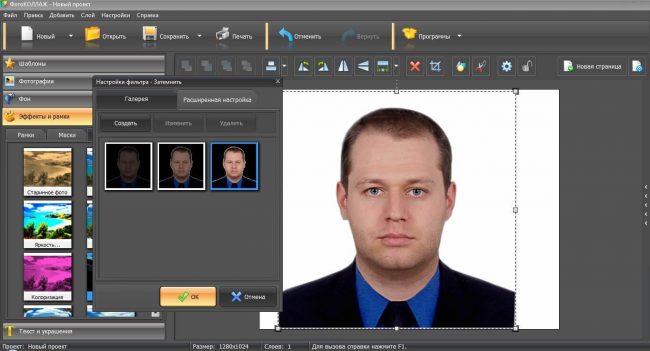
Чтобы задать размер в параметрах (конкретное изображение), нужно кликнуть по нему в галерее и в свойствах ввести значения вручную.
У изображения должно быть большое разрешение. Если установить размер больше, чем разрешение изображения, оно будет размытым. Степень размытости зависит от разницы между исходным размером и установленным в программе значением.
Плюсы и минусы по отзывам пользователей
Основным преимуществом является большой выбор готовых шаблонов. В версии Deluxe их количество превышает 300. Среди других плюсов выделяют:
- Наличие русскоязычного интерфейса.
- Программа не требует много ресурсов ПК;
- Большой выбор эффектов, клипартов и стилей.
- Кроме коллажей можно изготавливать открытки, приглашения, фотокниги.
- Возможность быстро создавать коллажи.
Программа обладает дружественным интерфейсом, в котором легко разобраться. Среди минусов выделяют ограничения по функционалу в демонстрационной версии. ФотоКОЛЛАЖ имеет много положительных отзывов в сети. Пользователи отмечают простой и понятный интерфейс, много эффектов, шаблонов, коллекций, стандартных заголовков. Большое количество опций позволяет редактировать изображения, создавать коллажи на профессиональном уровне.
Аналогичные программы
ФотоКОЛЛАЖ – не единственная программа, с помощью которой создают эффективные коллажи. Аналогичными программами являются:
- PicsArt. Приложение для создания коллажей, постеров с анимациями, музыкальных открыток, флаеров. Есть много шаблонов, печать готовых работ, отправка по электронной почте, публикация в социальных сетях. Есть возможность добавлять аудиофайлы.
- Fotor. Простая утилита для создания фотоколлажей и другой графики. В программе есть работа с фоном, рамками, сеткой. Приложение не требует серьезных ресурсов оборудования.
- AKVIS Chamelion. В этом приложении есть возможность создания сложных открыток с помощью объединения фотографий. Редактор может работать в качестве плагина к Photoshop. С этой программой можно делать сложные манипуляции и фотомонтаж.
- PhotoMix Collage. Есть возможность редактировать фото, менять яркость, контрастность, насыщенность и другие параметры.
Крутая фотокнига или коллаж будут напоминать о близком человеке или семейном событии. Для их создания не обязательно прибегать к услугам специалистов. Самостоятельно сделать такую графику можно с помощью программы ФотоКОЛЛАЖ. В ней есть сотни шаблонов, коллекции фонов, фигур.
Программу используют не только для личных и семейных альбомов. Она идеально подходит для создания рекламных буклетов, каталогов, обложек сайтов и групп в социальных сетях. Утилиту используют люди, занимающиеся фотографией, съемкой свадеб и мероприятий.
О программе дополнительно в видео:
Чтобы начать работу с программой, достаточно скачать и установить демонстрационную версию. По окончании демонстрационной версии пользователь может купить лицензию. Функционал будет зависеть от выбора одного из трех программных продуктов. С программой ФотоКОЛЛАЖ создавать коллажи, календари, семейные и личные альбомы смогут новички и продвинутые пользователи. Она имеет дружественный интерфейс, который понятен на интуитивном уровне.
Источник: junior3d.ru
Как создать видеоколлаж из нескольких фотографий с музыкой




 4.5 Оценок: 131 (Ваша: )
4.5 Оценок: 131 (Ваша: )
Хотите красиво оформить фотосессию? Видеоколлаж — замечательная идея. Его можно выложить в соцсети или использовать в качестве оригинальной открытки. Составить эффектную композицию из снимков, сделать оригинальную анимацию и добавить мелодию для создания настроения поможет удобный редактор «ВидеоШОУ». Из статьи вы узнаете, как создать видеоколлаж из фото за 5 минут!
Посмотрите видеоурок и процесс работы над созданием эффектного видеоколлажа станет ещё проще:

Шаг 1. Подготовка к работе
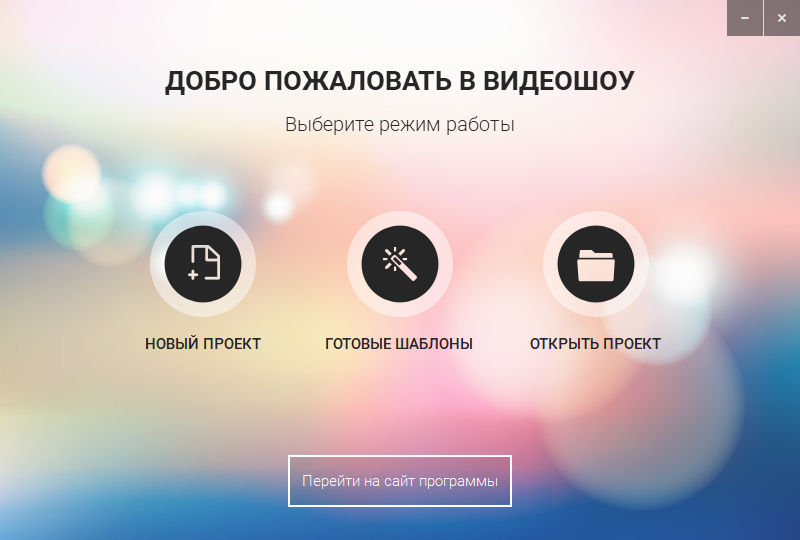
Пройдите по этой ссылке – https://videoshow.ru/download.php и скачайте дистрибутив «ВидеоШОУ». Откройте папку с загруженным файлом, кликните по нему дважды, чтобы инсталлировать софт. Следуйте советам установщика, и когда процесс завершится, запустите видеоредактор. В стартовом окне выберите «Новый проект». Начните новый проект
Шаг 2. Добавление материалов
Слева расположено окошко с папками вашего компьютера. Откройте ту, где находятся картинки и фотографии. Первым делом потребуется фон, на котором будет размещаться коллаж. Лучше взять спокойное изображение, которое не будет перетягивать на себя внимание. Для примера используем текстуру холстины.
Для этого перетащите нужную картинку на монтажный стол. 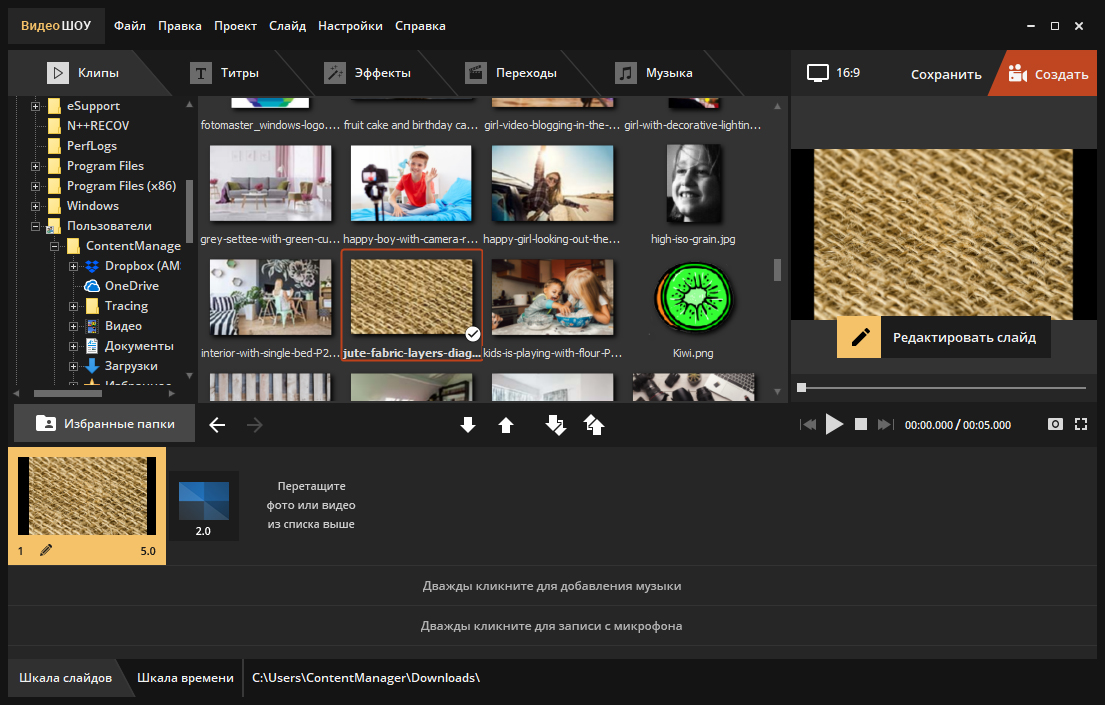 Добавьте фоновое изображение Теперь нажмите на значок карандаша под превью картинки фона – переход к режиму редактирования. Нам нужна опция «Добавить фото и видео», которая позволяет наложить на исходник изображение или ролик.
Добавьте фоновое изображение Теперь нажмите на значок карандаша под превью картинки фона – переход к режиму редактирования. Нам нужна опция «Добавить фото и видео», которая позволяет наложить на исходник изображение или ролик.
Так как нам требуется сделать коллаж из фотографий, добавлять будем снимки. Вы можете выбирать по одному или взять сразу все составляющие части коллажа. Выделите нужные материалы в открывшейся папке и кликните «Открыть». Выбранные картинки наложатся на фон. Распределите фотографии по листу. 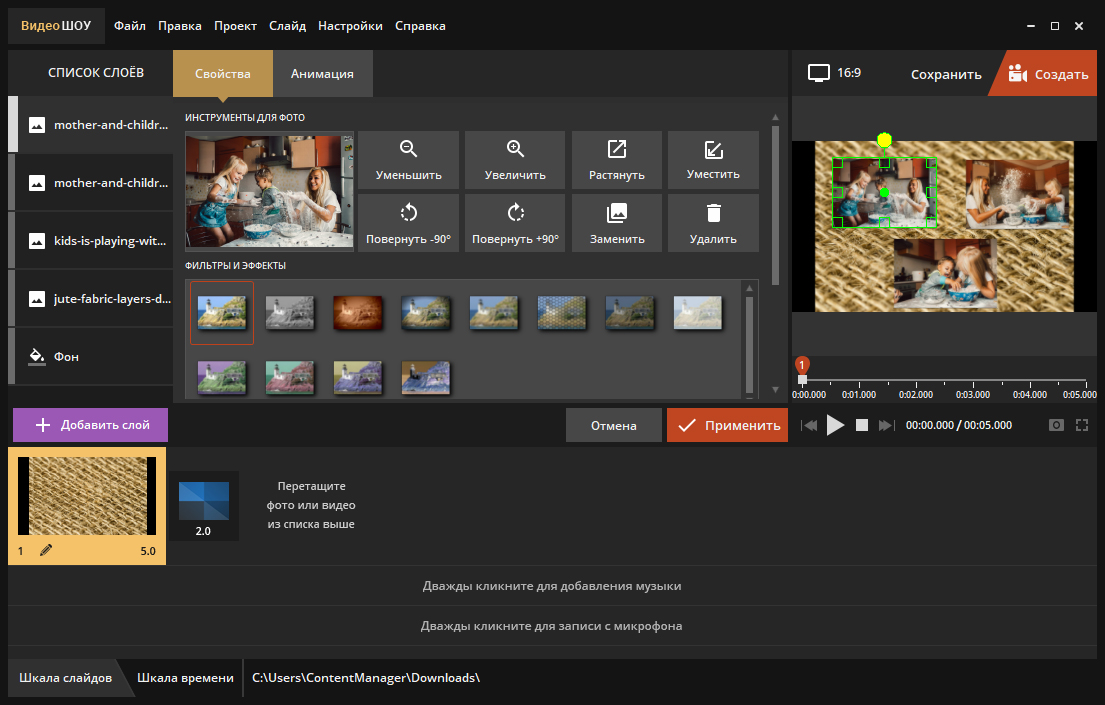 Наложите на фон фотографии
Наложите на фон фотографии
Шаг 3. Настройка анимации
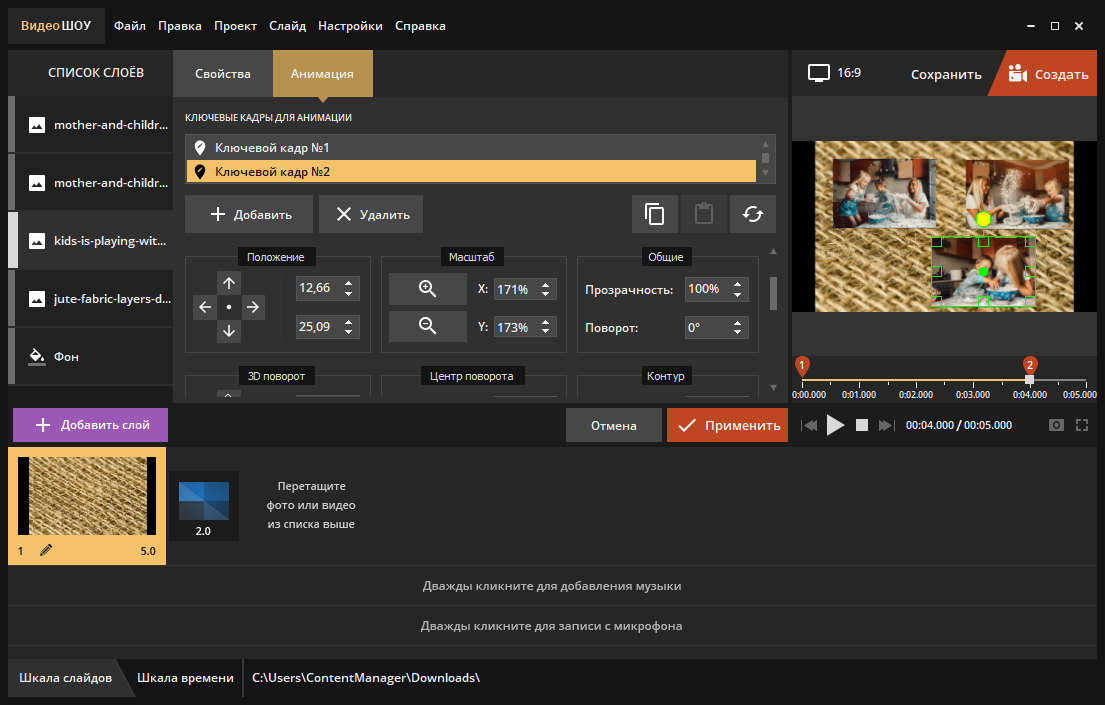
Наложить фото на видео вы сумели, теперь поговорим о том, как сделать видео коллаж. Переходим во вкладку «Анимация». Именно здесь оживут добавленные нами фото. Выделите один из снимков, в первом ключевом кадре установите фотографию на исходную позицию. Например, уберём её вправо за поле, чтобы она плавно оттуда выплывала. Теперь создайте второй ключевой кадр и переместите фотографию на фон, где она должна оказаться в итоге. Запустите воспроизведение с самого начала ролика, и увидите, как снимок появляется справа и занимает своё место в коллаже. Установите новое положение снимка на 2-м ключевом кадре Это наиболее простой вид анимации. Вы можете настраивать и другие параметры, чтобы поразить зрителей:
- Изменение параметра «Масштаб» позволяет удалять и приближать снимок. Это можно использовать для показа одной из фотографий крупным планом
- Настройки прозрачности пригодятся, если вам захочется создать эффект медленного проявления картинки на экране
- 3D поворотом создаются эффектные вращения снимков вдоль горизонтальной или вертикальной оси
- Наложение тени или контура позволит сделать любой из объектов более выразительным
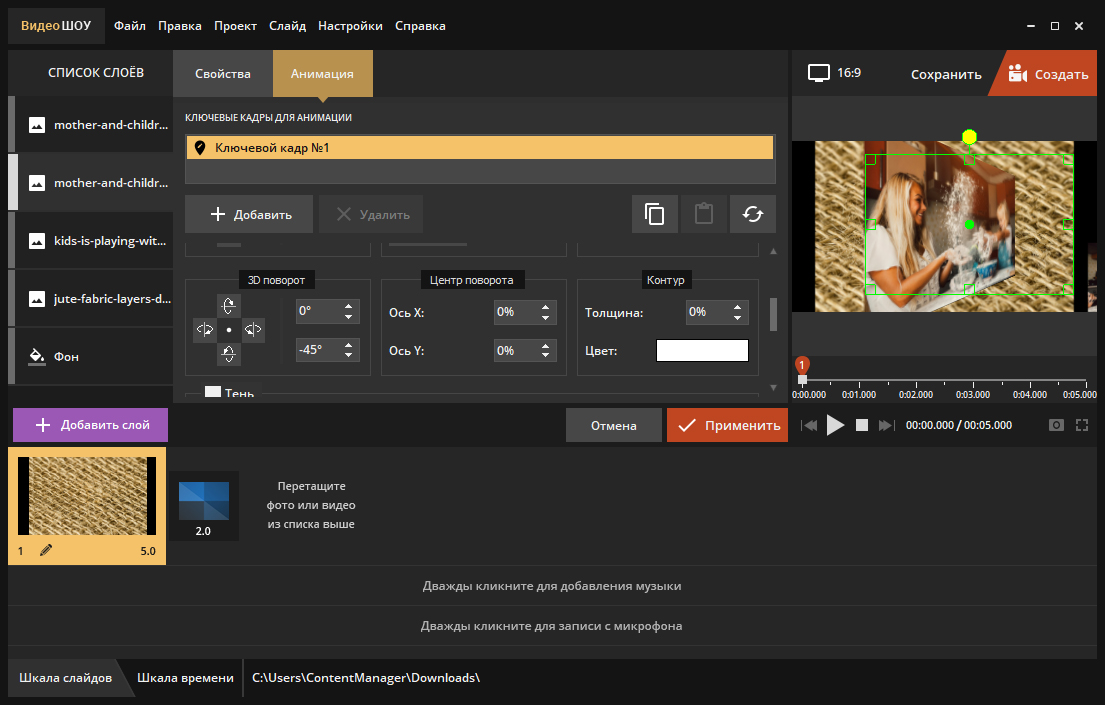
Настройте красивое 3D вращение
Подобная анимация делается аналогично описанному выше варианту перемещения. В первом кадре выставляется стартовое значение, во втором – нужный угол поворота, значение прозрачности или масштаба. Если, к примеру, требуется выполнить сложное перемещение объекта по периметру кадра, добавьте не два ключевых кадра, а больше.
По описанному принципу настройте движение всех фотографий в коллаже. В программе также предусмотрены готовые украшения для вашего проекта. Красочный 3D-текст, яркий клипарт для оформления работы, оригинальные эффекты вроде летающих сердечек, снежинок, листьев, воздушных шаров и многое другое.
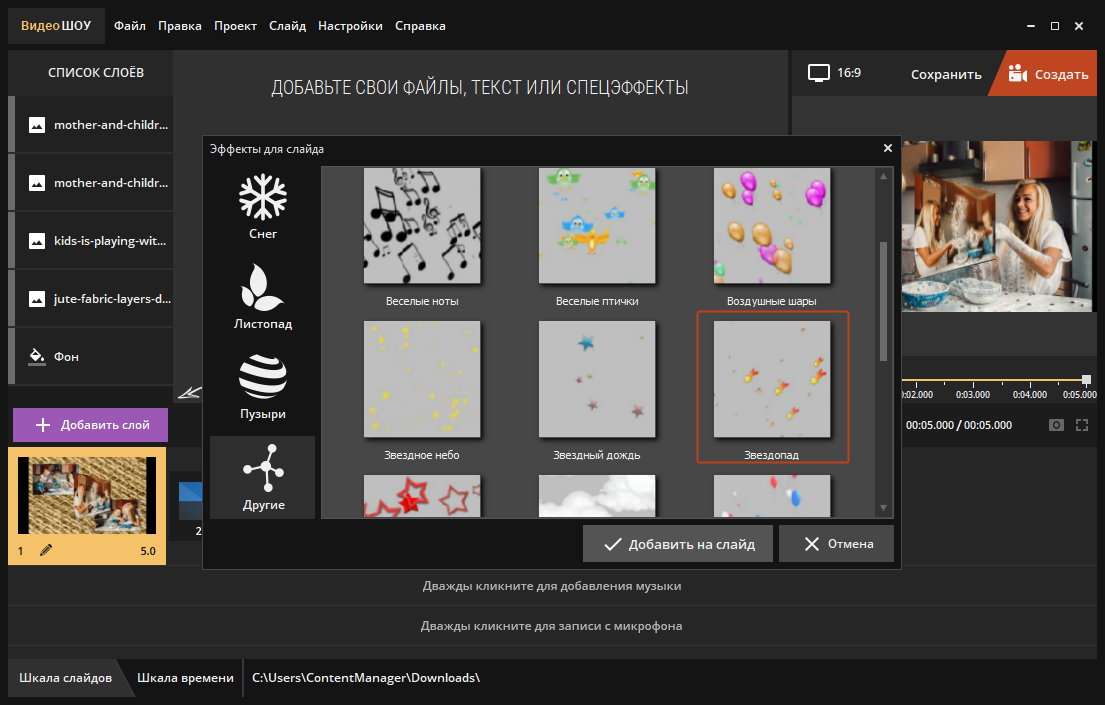
Добавьте потрясающие спецэффекты
Шаг 4. Добавление музыки
Чтобы ваш проект приобрёл завершённый вид, стоит создать видеоколлаж с музыкой. Грамотно подобранная мелодия подчеркнёт настроение ролика, сделает его более наполненным и цельным. Не стоит пренебрегать таким эффективным инструментом воздействия. Тем более накладывать музыку в «ВидеоШОУ» очень просто.
На таймлайне находится надпись «Дважды кликните для добавления музыки». Выполните данное действие. Откроется папка компьютера, вам нужно будет просто найти и выбрать желаемую композицию.
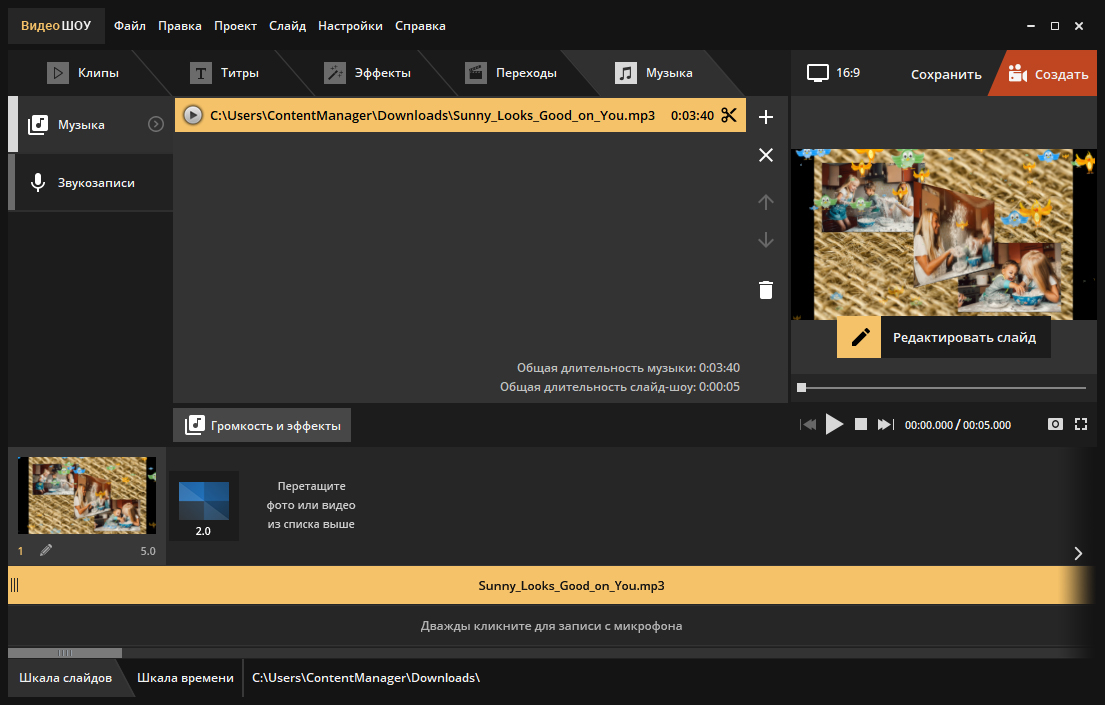
Наложите музыкальную композицию
Скорее всего продолжительность звучания музыки будет дольше, чем длительность ролика, но ничего страшного – программа сама подгонит мелодию под размер. Если вы хотите включить в проект несколько композиций и требуется обрезка, вы найдёте её справа от названия песни. Нажмите на значок ножниц и укоротите мелодию до нужной длительности.
С «ВидеоШОУ» всегда отличный результат
Нажмите «Создать» и сохраните готовый проект в любом удобном для вас формате. Теперь можно делиться красотой с родственниками и друзьями, выкладывать в интернет и просто просматривать сделанные собственноручно коллажи из фотографий и видео всей семьёй. Скачайте редактор видео для Инстаграм и других соцсетей «ВидеоШОУ» и превратите ваши снимки в красивый видеоролик прямо сейчас!
Источник: videoshow.ru
Как сделать коллаж из фото на компьютере

Добрый день, уважаемые пользователи ПК.
Сегодня поговорим о том, как создать коллаж из фото на компьютере.
Фотоколлажи — это отличный способ показать семье или друзьям все веселые вещи, которые вы сделали за один день. Но для такого рода проектов может быть сложно найти время, особенно если у нет специализированного программного обеспечения или оборудования. К счастью, есть три различных способа, которые позволяют любому человеку с Windows PC без особых хлопот создать свой собственный фотоколлаж.
Настройте коллаж с помощью Google Фото
Google Photos — это очень мощный и бесплатный пакет библиотек изображений, который, конечно же, можно использовать бесплатно. Посетите Google Фото, чтобы создать учетную запись, если у вас ее еще нет. Чтобы создать коллаж, просто нажмите кнопку «+ Создать» и выберите «Коллаж» из выпадающего меню.
Затем вы можете выбрать от двух до девяти фотографий, чтобы поместить в коллаж. Просто установите флажок выбора на фотографиях, которые вы хотите использовать, а затем нажмите кнопку «Создать» в правом верхнем углу экрана. Google Фото автоматически разместит ваши фотографии в коллаж.
К сожалению, вы не можете изменить расположение созданного коллажа, но вы можете применить встроенные фильтры, повернуть коллаж, изменить соотношение сторон и внести другие основные изменения. Затем вы можете сохранить коллаж как новое изображение и использовать его на рабочем столе. В Google Фото нет самого полнофункционального инструмента для создания коллажей, но он бесплатный и очень простой в использовании.
Создание коллажа в Microsoft Publisher
Microsoft Publisher входит в состав пакета Microsoft Office.
Шаг 1: откройте меню «Пуск», выберите менеджер программ пакета «Office».
Альтернативный вариант: нажмите на значок лупы рядом с кнопкой «Пуск», введите в текстовое поле слово «Publisher», выберите «Открыть».
Шаг 2: создайте новую страницу с альбомной ориентацией.
Шаг 3: используйте пункт меню «Вставка», чтобы выбрать изображение на вашем компьютере или в Интернете.
Шаг 4: только что добавленные картинки появятся с правой стороны экрана, макет страницы с левой части экрана. Перетащите с помощью мыши на лист рисунки, растягивайте, сужайте и комбинируйте их.
Чтобы сделать рамку, воспользуйтесь набором геометрических фигур.
Программа позволяет распечатывать полученные коллажи и сохранять их в виде HTML-страницы.
Создайте презентацию 3D-фотографий с помощью Showcase
Showcase — это не совсем программа для создания фотоколлажей, а нечто подобное. При этом вы можете настроить фото-презентации, которые имеют 3D-эффекты. Эта программа позволяет объединить пять фотографий в обои для рабочего стола. Откройте эту страницу и нажмите Showcase 1.0, чтобы сохранить его настройки и установить. Затем запустите окно программного обеспечения, как показано на снимке прямо ниже.

Количество изображений по умолчанию для этих презентаций — три, но вы можете выбрать 5 изображений из выпадающего меню. Сначала добавьте ваши любимые фотографии на обои, щелкнув правой кнопкой мыши на полях с картинками и выбрав Установить изображение. Вы также можете удалить фотографии, выбрав «Удалить изображение», и отрегулировать их размещение в презентации, щелкнув параметры «Поменять изображения» в контекстном меню.
Витрина включает в себя три бара для настройки изображений. Панель смещения перемещает изображение влево и вправо. Перетащите полосу расстояния влево и вправо, чтобы увеличить и уменьшить фотографии. Угловая панель добавляет этот дополнительный 3D-эффект, поскольку вы можете перетаскивать его вправо и влево, чтобы повернуть изображения, как показано ниже.

Ниже вы можете настроить цвет презентации, установив флажок «Фон». Затем перетащите туда полоски, чтобы настроить цвет фона. Отрегулируйте его так, чтобы оно соответствовало вашей панели задач и цветовой схеме меню «Пуск».
Презентации включают отражения под каждой фотографией. Установите флажок «Отражения», чтобы включить этот эффект. Затем перетащите полосы высоты и непрозрачности дальше вправо, чтобы усилить эффект.
Нажмите Файл> Сохранить как, чтобы сохранить обои. Выберите формат файла JPEG в раскрывающемся меню Тип файла, выберите папку для него и нажмите кнопку Сохранить. Затем вы можете добавить обои для 3D-презентации на рабочий стол Windows 10.
Microsoft PowerPoint
Один из самых простых способов создать фотоколлаж — сделать его в Повер Поинт. Это легкая программа от Microsoft, позволяющая создать композиции из фотографий и обычных картинок на одном слайде.
Способ №1:
- Жмите правой кнопкой мышки на рабочем столе Виндовс.
- Выберите кнопку создать, а после этого Microsoft PowerPoint.
- Перейдите во вкладку Дизайн и сразу поменяйте настройки страницы. Если не вносить изменения, слайд будет иметь небольшие размеры. В категории Размер слайда (для более старых версий — Параметры страницы) можно вручную задать его габариты.
- Переходите на главную вкладку и жмите кнопку Создать слайд и выберите пункт Пустой слайд.
- В разделе Вставка добавьте рисунок из файла, который необходимо выбрать из открывшегося окна.
- Вставьте следующее изображение, которое ложится сверху на первое.
- Перейдите в раздел Работа с рисунками в верхнем меню.
- Войдите в Обрезка, чтобы убрать лишние части фото.
- Кликните на фон, чтобы вернуться к прежнему режиму.
- Для выделения второй фотографии добавьте к ней рамку. Для этого жмите по изображению правой кнопкой мышки и войдите в раздел Формат рисунка. Там нужны кнопки Тень и формат объемной фигуры.
- Используйте разные настройки, чтобы добиться желаемого результата.
- По такому же принципу добавьте еще фотографии и отредактируйте их с учетом личного видения.
Программа Microsoft OfficePoint очень проста в пользовании и через несколько часов вы сможете создавать даже сложные коллажи из фото. На завершающем этапе не забудьте сохранить готовую композицию. Для этого перейдите в раздел Сохранить как и выберите Другие форматы. После этого выберите рисунок в JPEG-формате.
Способ №2:
- Войдите в программу.
- Перейдите на кнопку Вставка.
- Обратите внимание на раздел Изображения. Здесь имеется несколько вариантов — рисунок (добавления на слайд одного фото), снимок (вставка скриншота), картинка (изображение из Сети) и фотоальбом (создание слайд-шоу).
- Выберите любой из вариантов, после чего вставьте нужное число изображений, отрегулируйте расположения и размеры.
- Для большей точности используется инструмент сетки и направляющие. Учтите, что при выборе фотоальбома количество изображений не больше четырех.
- Используйте эффекты, которые доступны в программе. Для этого жмите на изображение и перейдите в раздел Формат для внесения изменений в оттенок, вид, форму и другие данные. Таким способом можно поменять оформление всех картинок.
- Объедините фотографии в одну композицию. Для этого выберите объекты и жмите на кнопку Группировать.
Способ №3:
- Перейдите во вкладку Вид в верхнем меню.
- Жмите на кнопку Образец слайдов.
- Кликните на кнопку Вставить макет.
- Жмите на кнопку Вставить заполнитель, а из перечня выберите рисунок.
- Установите нужный размер заполнителя с помощью левой кнопки мышки. Просто зажмите ее и растягивайте до нужной величины.
- Присвойте имя Коллаж и выходите из образца слайдов.
- На завершающем этапе добавьте фото и добавьте к ним эффекты из тех, что доступны в программе.
Сайт Fotor
Самый простой способ создать коллаж на компьютере — перейти на сайт fotor.com и использовать его возможности. Он доступен всем желающим, не требует оплаты и установки программ.
Перед началом работы необходимо зарегистрироваться, чтобы сохранить готовый коллаж и получить доступ ко всем инструментам. Как вариант, можно войти через профиль Фейсбук и тем самым избежать регистрации.
Чтобы создать фотоколлаж, следуйте алгоритму:
- С левой стороны выберите шаблон, который вам подходит больше всего.
- Дождитесь его загрузки в центральную часть дисплея.
- Добавьте сюда фотографии. Для этого в верхней части экрана жмите на кнопку Открыть, а далее Компьютер. Выберите нужные фото для коллажа. Все загруженные картинки отображаются слева экрана.
- Переместите изображения на шаблон с учетом своих замыслов.
- После этого редактируйте каждую фотографию. Возможности онлайн-сервиса позволяют ее центрировать, применять разные эффекты, изменить текстуру и оттенок, скорректировать размер и добавлять рамку. Все интуитивно понятно, поэтому останавливаться подробнее на этом вопросе нет смысла.
На последнем этапе сохраните работу путем нажатия одноименной кнопки в верхней части сайта. В появившемся окне задайте имя документа, его тип и качество.
После этого жмите на кнопку Скачать. Если следовать приведенной выше инструкции, вы делаете фотоколлаж онлайн и бесплатно без установки дополнительных программ. В качестве альтернативы можно использовать онлайн-портал Mycollages.ru. Он похож по функционалу и доступен начинающим пользователям.
Итоги
Теперь вы знаете, как создать коллаж из фото своими силами онлайн, с помощью компьютера или на телефоне. В зависимости от варианта может потребоваться разное время для изучения доступных инструментов. Для новичков больше подойдут онлайн-сервисы и приложения для телефона. В дальнейшем можно использовать более мощные приложения типа Photoshop, позволяющие добавлять дополнительные эффекты и создавать более сложные композиции.
Источник: nicecomputer.ru